系统下载推荐
办法/步骤:
1、进入win10电脑,右下角,找到网络标识。(如果没有连接网络会显示是一个叹号)
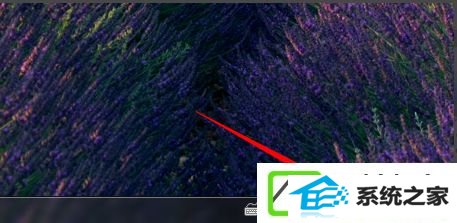
2、点击该网络标识,弹出窗口,点击“打开网络和分享中心”。
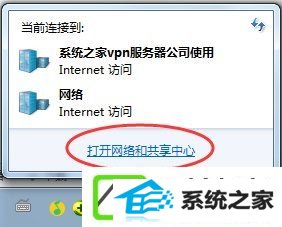
3、进入网络和分享中心之后,在中部,找到“配置新的连接和网络”,点击。
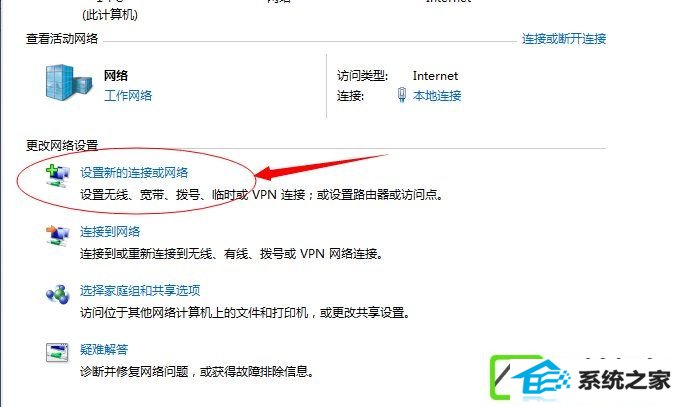
4、进入配置连接或网络窗口,选择第一项“连接到internet”。
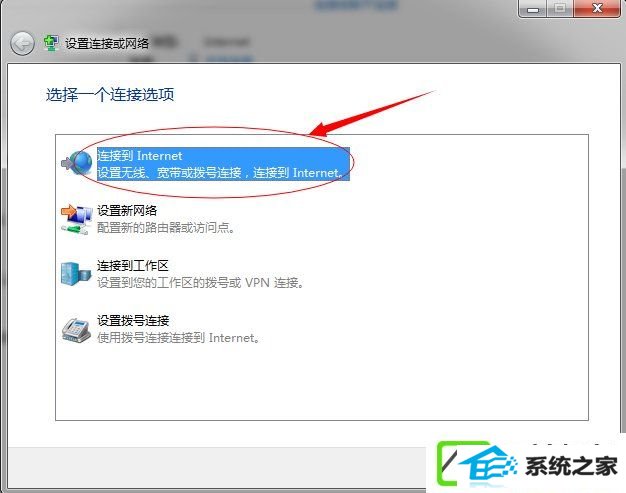
5、转到“连接internet”对话框,然后选择“宽带(ppoE)”。
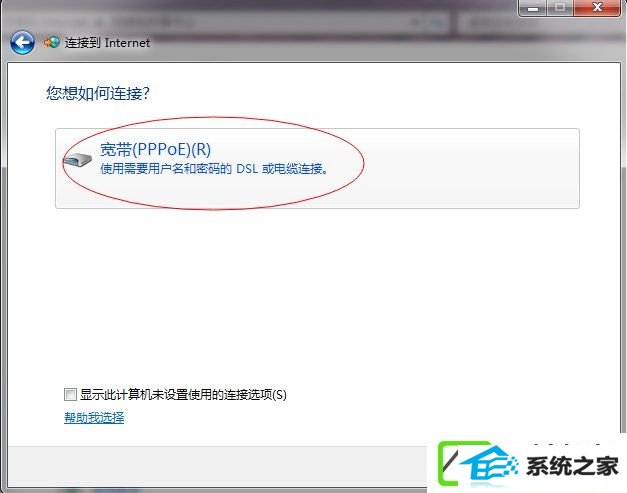
6、在接下来界面,输入服务商提供给您的用户名和密码,勾选记住密码,配置宽带名称,点击连接。
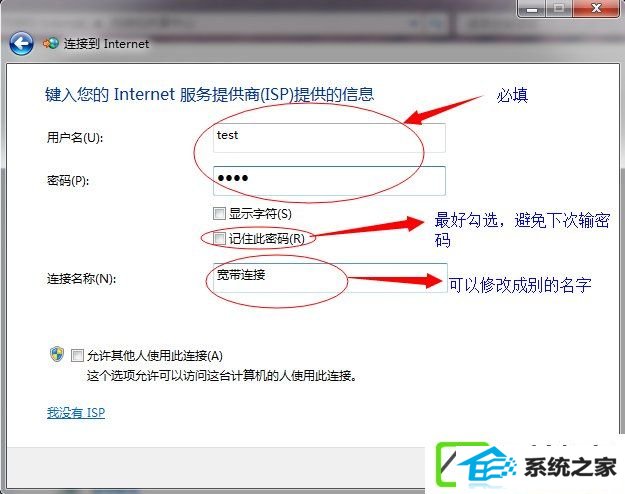
7、接下来进入连接界面,等待该步骤完成之后,提示成功,那么宽带连接就创建成功了。
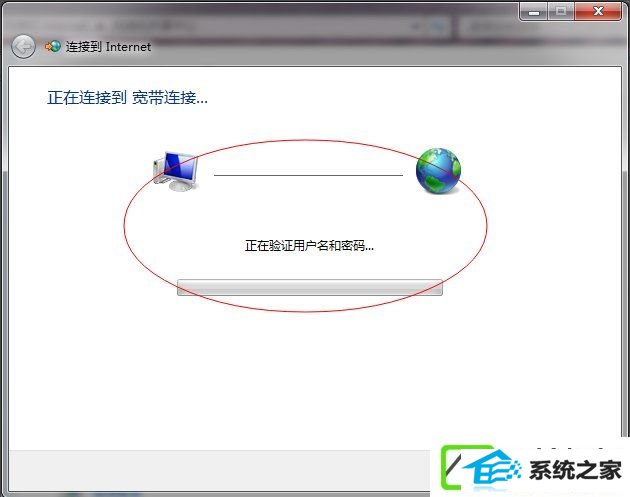
8、以后如果想进入宽带连接界面,开机之后,右下角找到网络标识,然后点击宽带连接,连接就能正常上网了。
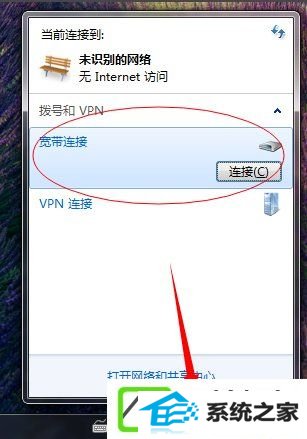

注意事项:
1、注意用户名和密码不要输错就好。
2、确保网卡驱动已经正确安装。
w10拨号连接配置的办法就讲到这里了,是不是很容易,你们只需要打开系统的网络和分享中心,之后你们在弹出来的页面选择配置新的连接和网络,最后你们把内容填一填就配置成功了。
系统下载推荐
系统教程推荐